オーディオブック形式に指定すれば15秒戻しや倍速/スロー再生が可能
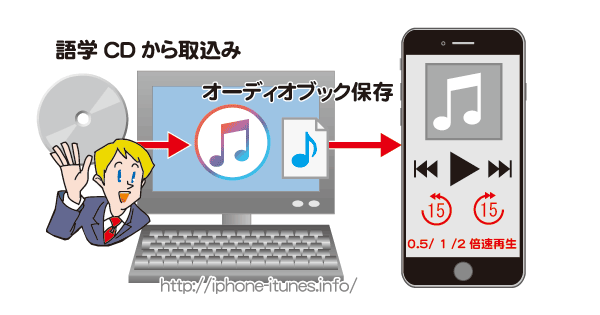
パソコンでiTunesを立ち上げ、取込みたい語学学習CDをインポートします。
![]()
詳しくは
CDからiTunesにデータを取り込む
取込んだデータを選択し 1 右クリック
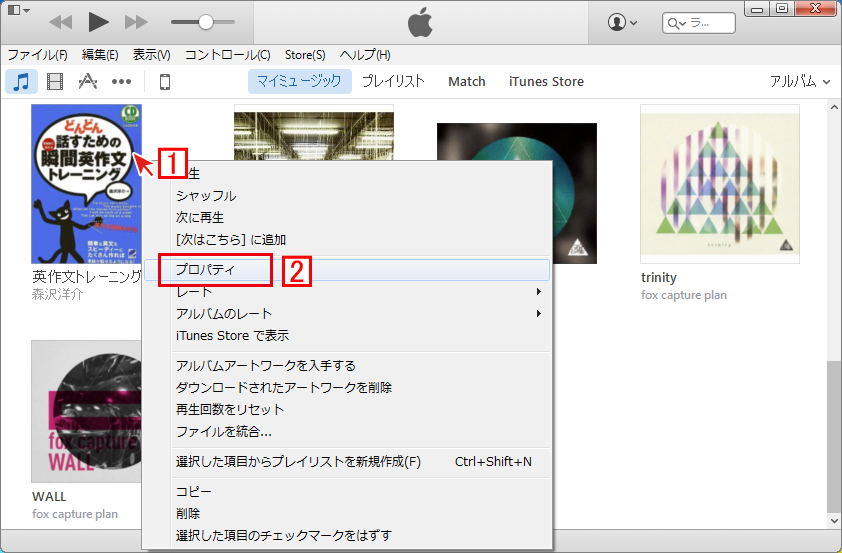
2 [プロパティ]を選択
3 [オプション]
4 [オーディオブック]を選択
必須ではないですがオーディオブックはシャッフルで聴く事が少ないと思うので、5 シャッフル時は再生の対象外にしています。
6 インターネットで書籍の表紙画像を落とせばアートワークとして登録できます。
![語学CDのデータのメディアの種類を[オーディオブック]にする](https://iphone-itunes.info/wp-content/uploads/2016/01/008_09_02.png)
[OK]を押すとミュージックの対象から外れ、取込んだデータが消えます。
消えたデータは7 [・・・]その他の項目の
![語学CDの音声データは[ブック]の中に移動されている](https://iphone-itunes.info/wp-content/uploads/2016/01/008_09_03.png)
8 [ブック]の中に移動されています。
オーディオブックをiPhoneにコピー(同期)する場合
1 iTunesでiPhoneを選択
2 [概要]
3 [音楽とビデオを手動で管理]のチェックを外す
![[音楽とビデオを手動で管理]のチェックを外し自動で同期](https://iphone-itunes.info/wp-content/uploads/2016/01/008_04_08.png)
4 [オーディオブック]選択
5 [オーディオブックを同期]にチェック
6 [すべて/選択したオーディオブック]かの選択
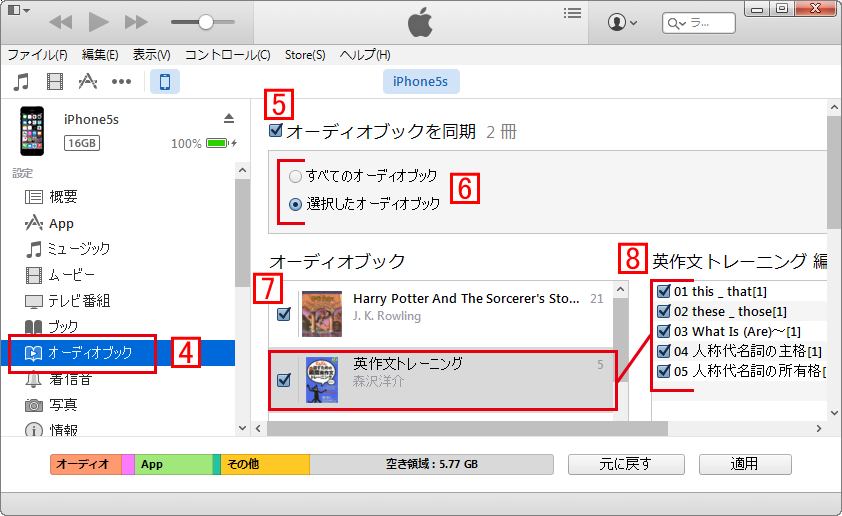
[選択したオーディオブック]を選んだ場合、7 対象のオーディオブックをチェック
オーディオブックの中でも 8 一部のチャプターや章だけコピー(同期)することも可能
オーディオブックはiPhoneで
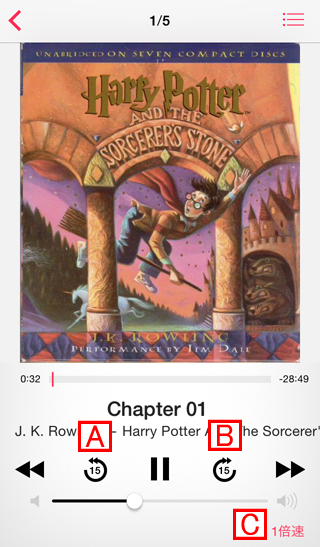
A [15秒戻し](聴き直しに便利)
B [15秒送り]
C [0.5倍速/1倍速/2倍速]再生が可能
※再生速度が変更できます。

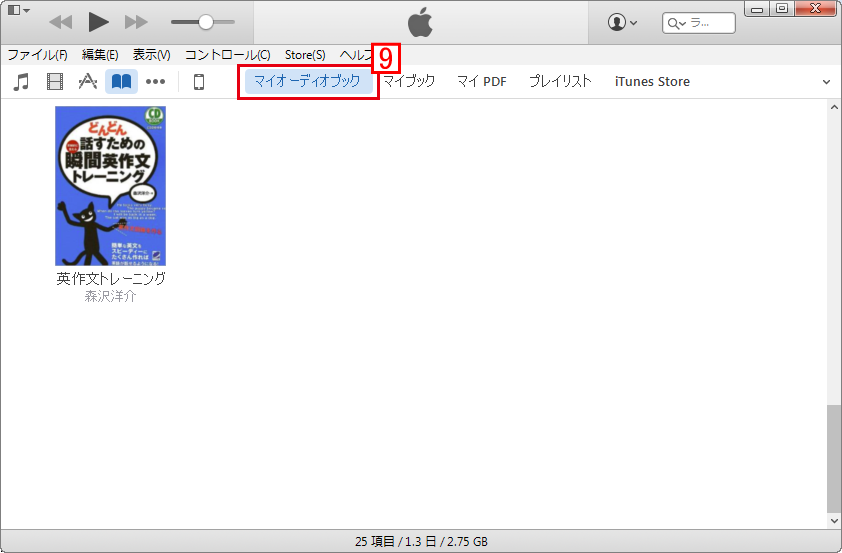

「オーディオブック形式に指定すれば15秒戻しや倍速/スロー再生が可能」の記事に対する質問/コメント
※URLはリンクされません